无损音频在Apple Music中提供更好的音质。会员可以聆听比 CD 质量更好的 24 位 48kHz 或更高的曲目。
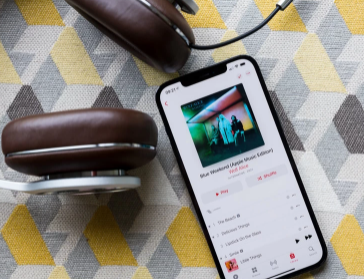
但是,您确实必须跳过几圈才能获得它。而且,您将需要合适的设备。
下面是如何让无损音频在您的 iPhone、iPad、Mac 或 Apple TV 上的 Apple Music 中运行。
如何在 iPhone 和 iPad 上打开 Apple Music 无损音频
尽管现在无损音频中提供了数百万首曲目,但您无法自动访问它们。无损音频默认关闭(以节省存储和/或数据)。
我们告诉您如何打开它并调整质量设置。我们使用的是iPhone 12 Pro Max,但相同的步骤应该适用于运行 iOS 14.6 / iPadOS 14.6 或更高版本的 iPhone 和/或 iPad。
首先,前往 iOS 或 iPadOS 设备上的设置。向下滚动到音乐,点击它,然后向下滚动到音频质量并点击它。
在音频质量设置页面中,您将看到默认情况下无损音频将被关闭。您需要点击滑块将其打开。
这将解锁无损音频的不同质量模式。您可以单独更改每一项,具体取决于您是要节省数据还是存储空间。
每个流/下载菜单都提供相同的质量设置。除非您拥有单独的 USB DAC(数字音频转换器),否则您将需要选择无损。
注意:Apple 提供了每种格式的文件大小的粗略估计。除非您使用的是无限数据计划,否则您可能不会喜欢以每个音轨 36MB 的速度流式传输无损音频 - 是标准(高质量)文件的五倍以上。在这种情况下,您可能只想将下载设置为无损,并下载您在家中使用 Wi-Fi 时要播放的所有音乐。
完成 Apple Music 设置后,您将需要重新下载已存储在 iPhone 或 iPad 上的所有专辑 - 无论您下载的版本现在是否在专辑封面下带有无损符号。
点击 Apple Music 专辑页面右上角的勾号图标以开始该过程。
系统会在弹出窗口中询问您是否要删除下载,点击该选项。
现在点击右上角的箭头图标以获取新的无损音频版本。
下载后,您将在 iPhone 或 iPad 上存储无损音轨。现在您所需要的只是合适的套件来聆听他们的声音。
如何在 Apple Music 上收听无损音频
可悲的是,您无法通过无线耳机收听无损音频——甚至苹果自己的 AirPods 或 AirPods Max 也不行。
因此,您将需要有线耳机和 Apple 自己的 Lightning 至 3.5 毫米插孔适配器(或 iPad Pro 上的 USB-C 等效设备)。
您还应该确保您的耳机能够呈现 24 位 44.1kHz 或 48kHz - 基本上是无损音频。
如果是这样,请将它们插入适配器,您应该会听到好处。
不幸的是,您无法通过 Apple 适配器收听 Apple 的 24 位 192kHz 高分辨率无损音频。为此,您将需要一个专用的第三方 DAC。这是一款位于 iPhone 和独立处理音频的耳机之间的设备。它们通常价格合理,您需要一根额外的闪电转 USB 电缆(A 或 C,具体取决于设备)。
如何在 Apple TV 或 Mac 上打开 Apple Music 无损音频
您还可以通过 Apple TV 或 Mac 收听无损音频。
在运行 macOS 11.4 或更高版本的 Mac 上,您必须在运行 Apple Music 应用程序时单击菜单栏中的音乐 > 首选项。单击“播放”选项卡,然后在“音频质量”下打开“无损”。您也可以在此处选择质量,尽管您同样需要一个外部 DAC 来实现高分辨率无损。
此外,只能通过 Mac 的有线连接听到无损音频 - 连接到耳机、AV 接收器或扬声器。
在运行 tvOS 14.6 或更高版本的 Apple TV 4K 上,您需要前往设置 > 音乐并选择音频质量。选择无损音频。
这仅在 Apple TV 4K 连接到 AV 接收器时有效。只有 Apple TV 4K 可以播放无损音频。Apple TV 上尚不提供高分辨率无损。
